Тествани и надеждни стъпки за задаване на часове за влизане
- Потребителите с ограничени часове за влизане нямат достъп до своите акаунти, след като часовете им изтекат.
- Необходими са ви административни привилегии, за да създавате нови потребители в Active Directory.
- Можете да зададете часове за влизане за група потребители или конкретен потребител.
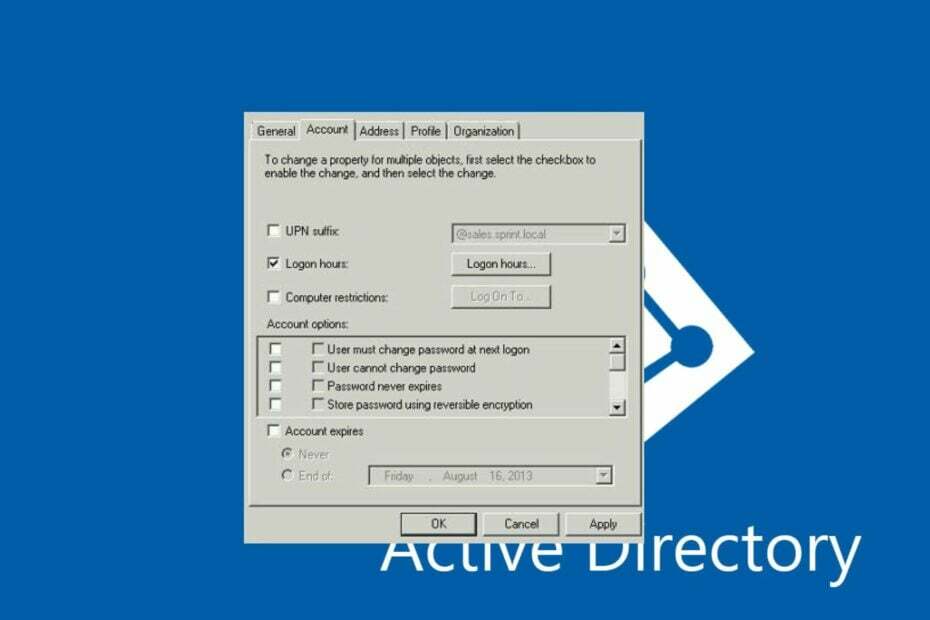
хИНСТАЛИРАЙТЕ КАТО КЛИКНЕТЕ ВЪРХУ ИЗТЕГЛЯНЕ НА ФАЙЛА
Този софтуер ще поправи често срещани компютърни грешки, ще ви предпази от загуба на файлове, зловреден софтуер, хардуерен срив и ще оптимизира вашия компютър за максимална производителност. Коригирайте проблемите с компютъра и премахнете вирусите сега в 3 лесни стъпки:
- Изтеглете Restoro PC Repair Tool който идва с патентовани технологии (наличен патент тук).
- Кликнете Започни сканиране за да намерите проблеми с Windows, които може да причиняват проблеми с компютъра.
- Кликнете Поправи всичко за отстраняване на проблеми, засягащи сигурността и производителността на вашия компютър.
- Restoro е изтеглен от 0 читатели този месец.
Часовете за влизане са a Windows Active Directory функция, която позволява на администраторите да ограничават достъпа до мрежата в определени часове. Когато са зададени часове за влизане, всички отдалечени потребители ще имат достъп до мрежата за предварително зададената времева рамка.
В тази статия ще обсъдим накратко какво представляват часовете за влизане и ще ви предоставим подробни стъпки, за да ви помогнем да ги зададете за множество отдалечени потребители.
- Какво представляват часовете за влизане?
- Как мога да задам часове за влизане за множество отдалечени потребители?
- 1. Задайте за множество потребители
- 2. Задайте за един потребител
Какво представляват часовете за влизане?
Както подсказва името, часовете за влизане са времеви рамки, когато на потребителя е разрешено да влезе в конкретна услуга или мрежа.
За потребителите на Windows часовете за влизане са функция в Active Directory, която определя датите и часовете, на които потребителите имат достъп до мрежа.
Освен това часовете за влизане обикновено се прилагат в мрежовата инфраструктура на големи компании и корпорации, за да подобрят сигурността, като гарантират, че служителите имат достъп до мрежата на компанията на определено време.
Как мога да задам часове за влизане за множество отдалечени потребители?
1. Задайте за множество потребители
- Натисни Windows ключ + С, напишете в Мениджър на сървъра, и удари Въведете.
- В Мениджър на сървъра прозорец, щракнете върху Инструменти в десния панел и изберете Потребители и компютри на Active Directory.
- В следващия прозорец щракнете с десния бутон върху 4sysops.local, кликнете върху Нови изберете Създайте организационна единица.
- След това натиснете Ctrl + А за да маркирате всички потребители в Организационна единица, щракнете с десния бутон върху подчертани потребителии изберете Имоти.
- В прозореца Свойства отидете до Сметка раздел.

- Кликнете върху квадратчето за отметка до Часове за влизане, и щракнете върху Бутон за часове за влизане за да отворите страницата. (По подразбиране часовете за влизане на повечето потребители са разрешени по всяко време. Ще трябва обаче да промените часовете според вашите предпочитания.)
- На страницата с часове за влизане щракнете върху Влизането е отказано за да премахнете часовете за влизане по подразбиране.
Страницата Часове за влизане е разделена на две; сутрин до следобед (9:00 до 12:00) и следобед до полунощ (14:00 до 12:00).
- За да зададете предпочитаните часове за влизане, задръжте курсора на мишката върху мини-кутии, щракнете върху предпочитания от вас Ден и час, и плъзнете курсора напречно или надолу в зависимост от конкретното време, което искате да зададете.
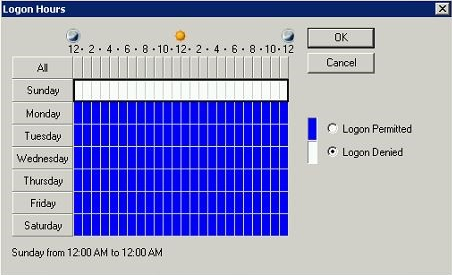
- След като приключите с настройването на часовете за влизане, щракнете върху Добре.
- В следващия прозорец щракнете Приложии щракнете върху Добре.
Освен ограничаване на часовете за влизане за група потребители, можете също да изберете да го зададете за конкретен потребител. Това правило ще се прилага само за отделен потребител и няма да засегне часовете за влизане на други потребители.
- ASIO драйвер за Windows 10: Как да изтеглите и инсталирате
- Как да коригирате активните часове на Xbox
- Програма Office Insider: Как да се присъедините и защо трябва
2. Задайте за един потребител
- Следвайте стъпки 1 и 2 по-горе, за да отворите Потребители на Active Directory прозорец.
- След това щракнете върху Потребители за показване на списъка с потребители в мрежата.
- Като алтернатива можете да създадете нов потребител чрез: Щракнете с десния бутон върху Потребители бутон и изберете Нов.
- На страницата Потребители превъртете, за да намерите потребителя, за когото искате да зададете часове за влизане, щракнете с десния бутон върху опцияи изберете Имоти.
- След това отидете до Сметка и щракнете върху Часове за влизане бутон.

- Следвайте стъпки от 8 до 11, за да зададете часовете за влизане за конкретния потребител.
В някои случаи потребителите съобщават, че не могат да намерят потребители и компютри на Active Directory на своите компютри.
Тази грешка им пречи да имат достъп до услугата и нейните функции. Ето подробно ръководство, което ви показва как да активирате активна директория на windows.
Ограничаването на часовете за влизане за потребители в дадена организация е препоръчително, ако имате официално потвърждение от ръководството.
Ако обаче тествате функцията на вашите локални машини, можете да приложите стъпките, изброени по-горе, за да ви помогнат да ограничите часовете за влизане на потребителите.
Все още имате проблеми? Коригирайте ги с този инструмент:
СПОНСОРИРАНА
Ако съветите по-горе не са разрешили проблема ви, вашият компютър може да има по-сериозни проблеми с Windows. Препоръчваме изтегляне на този инструмент за поправка на компютър (оценен като страхотен на TrustPilot.com), за да се справите лесно с тях. След инсталирането просто щракнете върху Започни сканиране и след това натиснете Поправи всичко.


